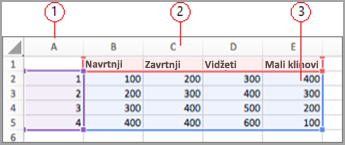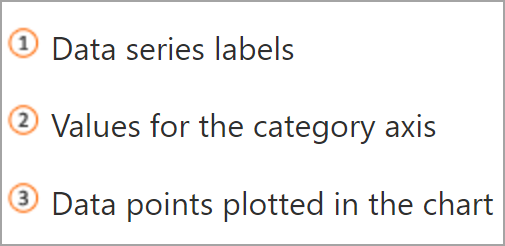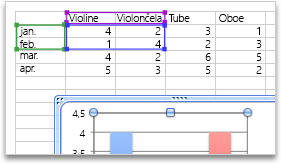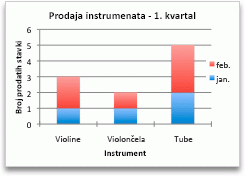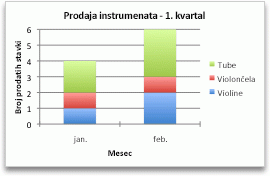Ako treba da promenite podatke u grafikonu, to možete da uradite iz izvora.

Pokušajte!
Promene koje napravite odmah će se prikazati u grafikonu. Kliknite desnim tasterom miša na stavku koju želite da promenite i unesite podatke – ili otkucajte novi naslov – i pritisnite taster Enter da biste je prikazali u grafikonu.
Da biste sakrili kategoriju u grafikonu, kliknite desnim tasterom miša na grafikon i odaberite stavku Izaberi podatke. Opozovite izbor stavke na listi i kliknite na dugme U redu.
Da biste prikazali skrivenu stavku na grafikonu, kliknite desnim tasterom miša i izaberite stavku Podaci i ponovo je izaberite na listi, a zatim kliknite na dugme U redu.
Isprobajte!
Podatke u grafikonu možete da ažurirate Word, PowerPoint za macOS i Excel tako što ćete ažurirati originalni Excel listu.
Pristupite originalnom listu sa podacima Word iliPowerPoint za macOS
Grafikoni koji se prikazuju Word ili PowerPoint za macOS potiču iz Excel. Kada uredite podatke na Excel listu, promene se prikazuju na grafikonu u okviru Word ili PowerPoint za macOS.
Word
-
Izaberite stavku Prikaži > raspored štampanja.
-
Izaberite grafikon.
-
Izaberite stavku Dizajn grafikona > Uredi podatke u programu Excel.
Excel otvara i prikazuje tabelu sa podacima za grafikon.
PowerPoint za macOS
-
Izaberite grafikon.
-
Izaberite stavku Dizajn grafikona > Uredi podatke u programu Excel.
Excel otvara i prikazuje tabelu sa podacima za grafikon.
Uređivanje podataka u grafikonu
-
Izaberite originalnu tabelu sa podacima na Excel listu.
Napomene: Excel ističe tabelu podataka koja se koristi za grafikon.
-
Siva popuna ukazuje na red ili kolonu koji se koriste za osu kategorije.
-
Crvena popuna ukazuje na red ili kolonu koji sadrže oznake grupe podataka.
-
Plava popuna ukazuje na tačke podataka prikazane u grafikonu.
-
-
Unošite promene.Promenite broj redova i kolona u pokazivaču u donjem desnom uglu izabranih podataka i prevucite da biste izabrali da biste povećali ili smanjili željene podatke.
Promena naglašene ose grafikona
Možete da promenite način na koji se redovi i kolone tabele prikazuju u grafikonu. Grafikon prikazuje redove podataka iz tabele na vertikalnoj osi (osi vrednosti) grafikona i kolonama podataka na horizontalnoj osi (osi kategorije). Možete da obrnete način na koji se grafikon prikazuje.
Primer:
Naglašavanje prodaje po instrumentu
Naglašavanje prodaje po mesecu
-
Izaberite grafikon.
-
Izaberite stavku Dizajn grafikona > promeni red/kolonu.
Promena redosleda grupe podataka
Možete da promenite redosled grupe podataka na grafikonu sa više grupa podataka.
-
U grafikonu izaberite ime grupa podataka. Na primer, u stubičastom grafikonu kliknite na kolonu i sve kolone te grupe podataka postaju izabrane.
-
Izaberite stavku Dizajn grafikona > izbor podataka.
-
U dijalogu Izbor izvora podataka, pored stavki legende (grupe) koristite strelice nagore i nadole da biste premestili grupu nagore ili nadole na listi.
U zavisnosti od tipa grafikona, neke opcije možda neće biti dostupne.
Napomena: Za većinu tipova grafikona, promena redosleda grupa podataka utiče i na legendu i na sam grafikon.
-
Izaberite stavku U redu.
Promena boje popune grupe podataka
-
U grafikonu izaberite ime grupa podataka. Na primer, u stubičastom grafikonu kliknite na kolonu i sve kolone te grupe podataka postaju izabrane.
-
Izaberite stavku Oblikovanje.
-
U okviru Stilovi elemenatagrafikona izaberite stavku
Dodavanje oznaka podataka
Možete da dodate oznake da biste prikazali vrednosti tačke podataka sa Excel listu u grafikonu.
-
Izaberite grafikon, a zatim izaberite stavku Dizajn grafikona.
-
Izaberite stavku Dodaj element grafikona> oznake podataka.
-
Izaberite lokaciju za oznaku podataka (na primer, izaberite stavku Izvan kraja).
U zavisnosti od tipa grafikona, neke opcije možda neće biti dostupne.
Dodavanje tabele podataka
-
Izaberite grafikon, a zatim kliknite na karticu.
-
Izaberite stavku Dizajn > Dodaj element grafikona > tabelu podataka.
-
Izaberite opcije.
U zavisnosti od tipa grafikona, neke opcije možda neće biti dostupne.